Содержание
Дата публикации 29.05.2018
У организации может быть два (и более) склада. Отсюда возникает необходимость переместить товары с одного склада на другой.
Для того чтобы оформить перемещение товара между складами в программе, необходимо выполнить следующее:
- Меню: НСИ и Администрирование – Настройка НСИ и разделов – Склад и доставка – Склад.
- Установите флажок "Несколько складов" (рис. 1).
- Раскройте раздел "Перемещение товаров" и установите флажок "Перемещение товаров".
- Нажмите кнопку "Создать" в списке формы "Документы перемещения товаров" (меню: "Склад и доставка" – "Внутреннее товародвижение" – "Внутренние документы") (рис. 2).
- Заполните реквизиты документа "Перемещение товара".
- Кнопка "Провести и закрыть".
С точки зрения бухгалтерского учета, перемещение товара между складами — это лишь изменение значения субконто (аналитики). Товар должен остаться на том же счете бухгалтерского учета (например, 41.01) и по той же цене (себестоимости). Рассмотрим пошаговую инструкцию, как сделать перемещение товаров в 1С 8.3.
Все нижеописанное справедливо не только для товара, но и для материалов, полуфабрикатов, готовой продукции и других ТМЦ.
Где находится документ
Перемещение можно оформить с помощью одноименного документа, который расположен в меню «Склад»:
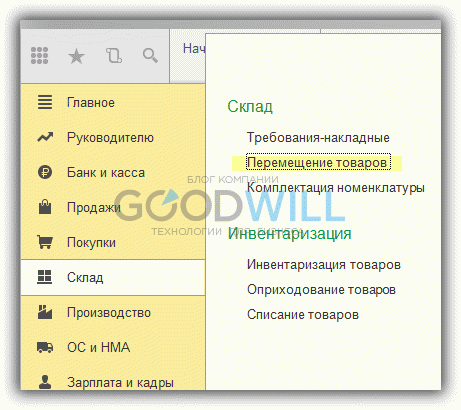
Шапка документа заполняется просто:

В 1С Бухгалтерии 8.3 перемещение товара возможно в трех вариантах:
- между складами;
- передача в розничную торговлю;
- комиссионного товара (на забалансовых счетах);
- перемещение возвратного товара.
Рассмотрим каждый из них более подробно.
Между складами и в розницу
Самый простой и распространенный способ. Для этого на вкладке «Товары» необходимо заполнить позицию номенклатуры для передачи, количество товара и счет учета:
Получите 267 видеоуроков по 1С бесплатно:

Обратите внимание, если Вы передадите товар, которого нет на складе/у организации/на счете учета, то в учете пойдут «минуса». Важно проверить, на каком счете и каком складе лежит сейчас товар.
Посмотрим проводки, который сформировал документ по перемещению товаров:
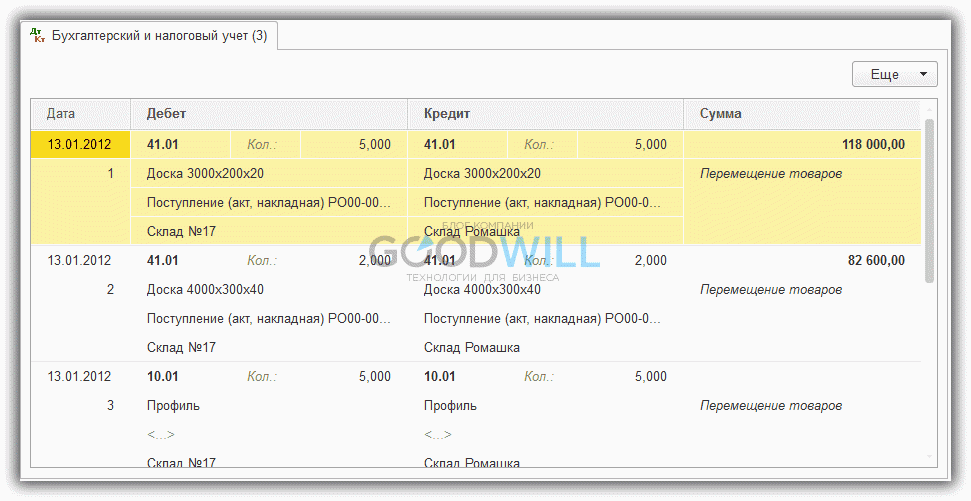
Как видно, во всех проводках всего лишь изменилось второе субконто — «склад».
Еще можно увидеть, что первые две записи имеют заполненную «Сумму» (цена передачи сформировалась по себестоимости), а третья — нет. Этот пример наглядно показывает, что будет, если сделать перемещение товара, которого нет на складе.
Передача товара в розницу
Для того чтобы сделать перемещение в розничный магазин или НТТ, достаточно в поле «Получатель» в шапке документа выбрать нужный розничный склад.
Возврат из розницы на оптовый склад в 1С происходит по той же схеме, естественно, меняются местами склады.
Цены, по которым будет продаваться товар в розничной точке, указываются с помощью документа «Установка цен номенклатуры«. Тип розничной цены устанавливается для склада индивидуально:
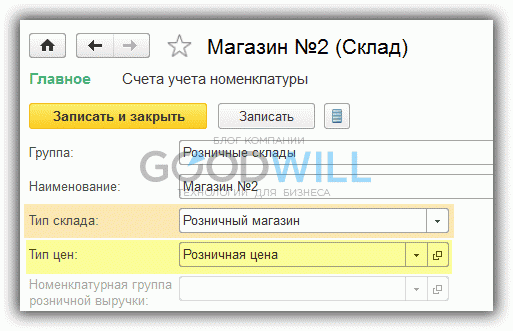
Перемещение комиссионного товара в 1С 8.3
Для перемещения товара, который находится у нас комиссии, следует использовать вкладку «Товары на комиссии». Ключевое отличие передачи между складами комиссионного товара в том, что учет его в программе 1С ведется на забалансовых счетах.
Товар также можно передавать на розничный склад для последующей продажи.
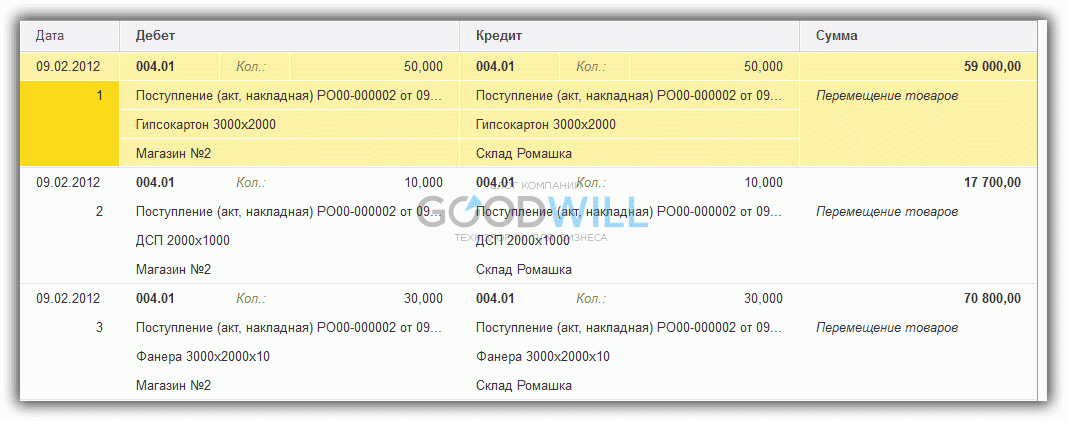
Наше видео по перемещению товаров между складами в 1С:
К сожалению, мы физически не можем проконсультировать бесплатно всех желающих, но наша команда будет рада оказать услуги по внедрению и обслуживанию 1С. Более подробно о наших услугах можно узнать на странице Услуги 1С или просто позвоните по телефону +7 (499) 350 29 00. Мы работаем в Москве и области.

Торговые предприятия часто сталкиваются с необходимостью изменения места хранения товаров или иных материально-производственных запасов. Например, товар оприходован на оптовый склад, но какую-то его часть собрались продать через розницу. Для проведения этого необходимо осуществить внутреннее перемещение.
Рассмотрим подробно, как сделать перемещение товаров в 1С:Бухгалтерии 8.3.
Пошаговая инструкция, отражающая перемещение товаров по складам, может состоять из следующих шагов:
- Проверка наличия товаров на складе-отправителе;
- Выбор склада-получателя;
- Оформление документа «Перемещение товаров»;
- Проверка формирования проводок;
- Печать сопроводительных документов;
- Проверка остатков складскими отчетами.
1 шаг – Проверяем наличие товаров на складе-отправителе
Формируем отчет «Остатки товаров», который доступен через полный интерфейс, раздел «Склад»–«Отчеты».
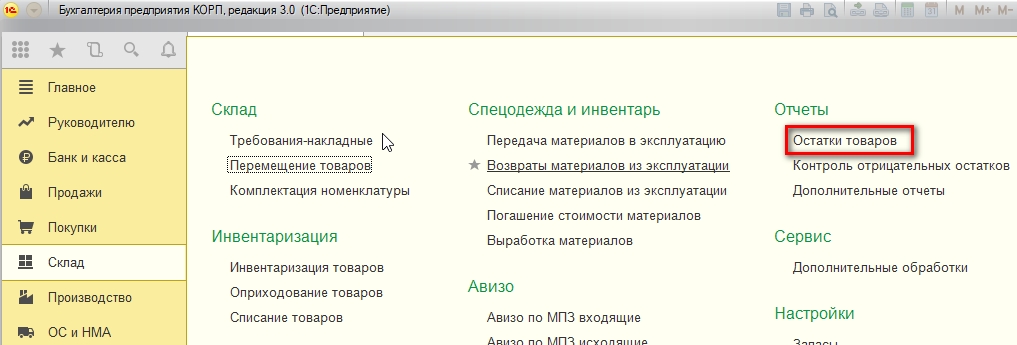
В настройках отчета укажем организацию, по которой хотим видеть остатки товаров, и дату, на которую необходимо сформировать остатки.
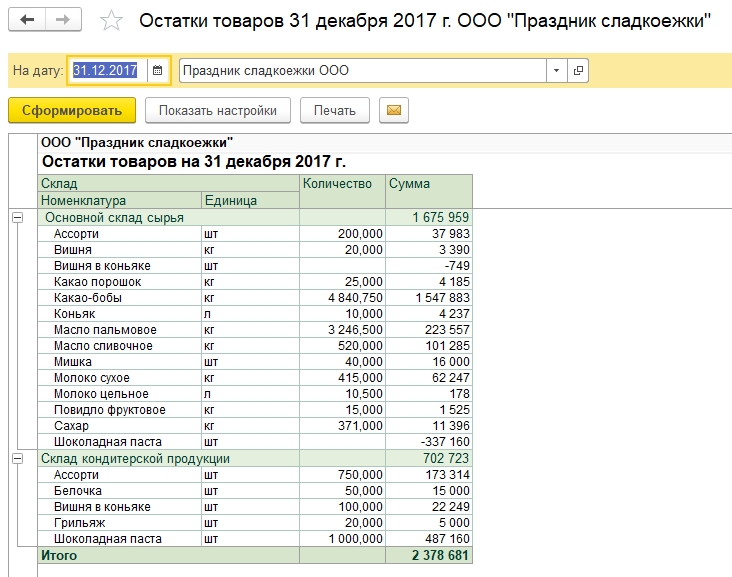
В предложенном отчете имеется два склада – сырья и кондитерской продукции. При этом склад сырья – оптовый, а склад кондитерской продукции – розничный. По общему правилу в конфигурациях 1С с розничных складов можно производить как оптовую, так и розничную продажу; в то время как с оптовых складов можно производить только оптовую продажу. Если товар поступил и находится на оптовом складе, а его нужно реализовать в розницу, то потребуется перемещение товаров между складами.
2 шаг – Выбираем склад-получатель для перемещения
Необходимо переместить некоторые товары с основного склада сырья на склад кондитерской продукции. Таким образом, склад-отправитель – это основной склад сырья, а склад-получатель – склад кондитерской продукции. Следуем далее по нашему плану.
3 шаг – Оформляем перемещение товаров
Документ «Перемещение товаров» доступен через полный интерфейс, раздел «Склад»–«Склад».
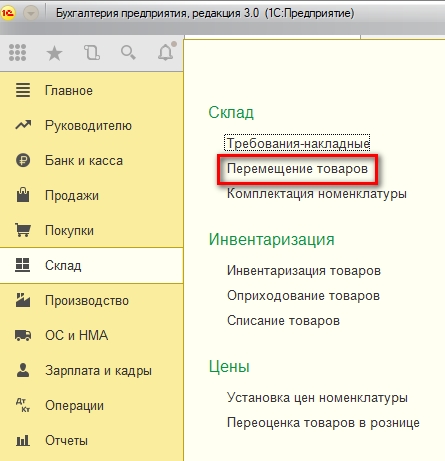
По гиперссылке на документ формируется список документов данного вида, хранящихся в Системе. Здесь можно создать новый документ.
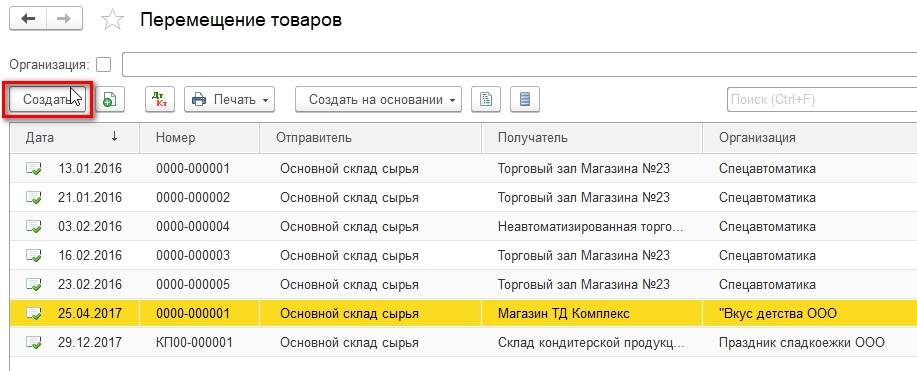
При создании нового документа перемещения товаров необходимо заполнить:
- Организацию;
- Склад-отправитель;
- Склад-получатель;
- Табличную часть с указанием номенклатуры удобнее заполнять кнопкой «Подбор».
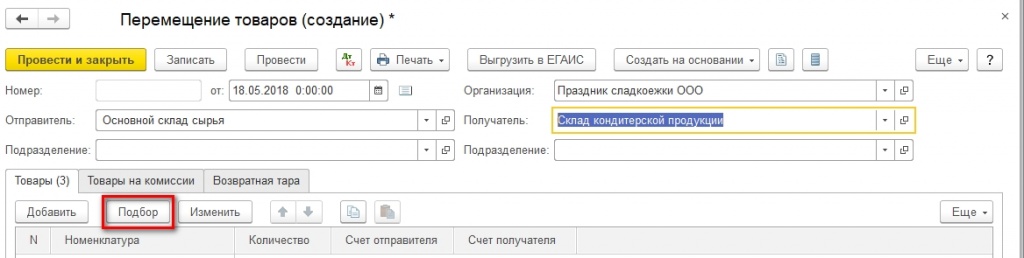
После нажатия кнопки «Подбор» в открывшемся окне имеем перечень номенклатуры по остаткам склада-отправителя, выбираем нужные нам для перемещения позиции и указываем перемещаемое количество. Подобранные товары предварительно попадают в нижнюю часть окна подбора, а затем одновременно могут быть перенесены в документ по кнопке «Перенести в документ».
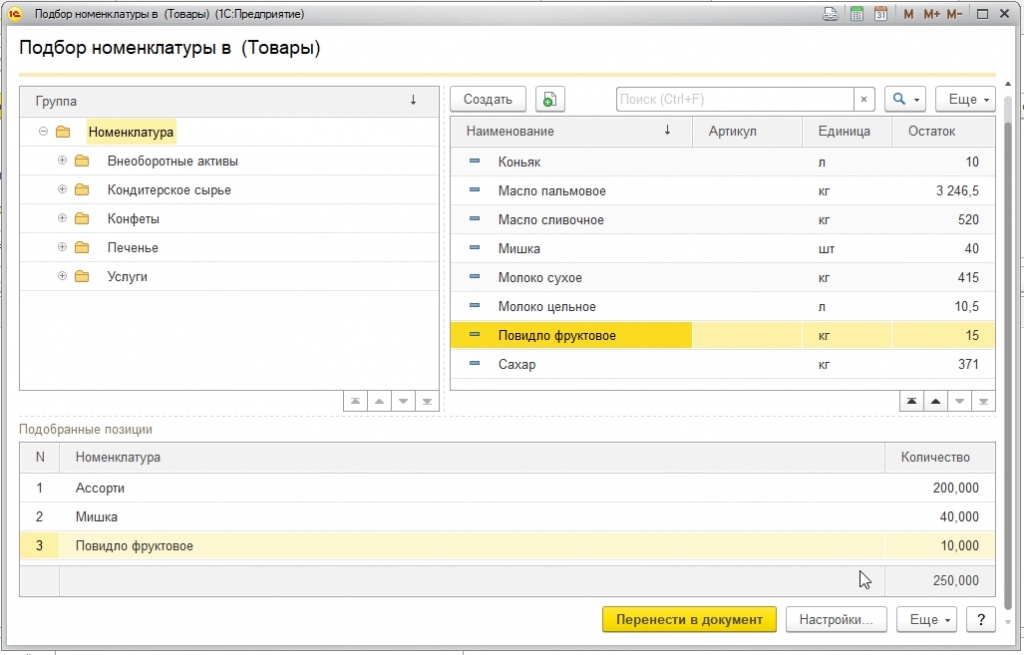
После подбора в документ номенклатуры, в документе перемещения товаров отображаются счета отправителя и счета получателя. Счета определяются автоматически по данным регистра сведений «Счета учета номенклатуры», установленные в Системе.
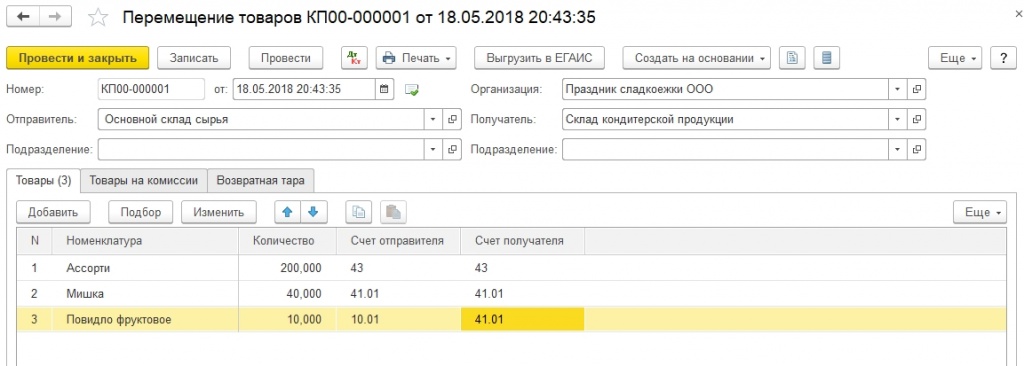
Шаг 4 – Проверяем формирование проводок
Перемещение товаров со склада на склад считается полностью оформленным только после проведения документа перемещения. Проведем документ и проверим, какие проводки были сформированы в результате проведения.
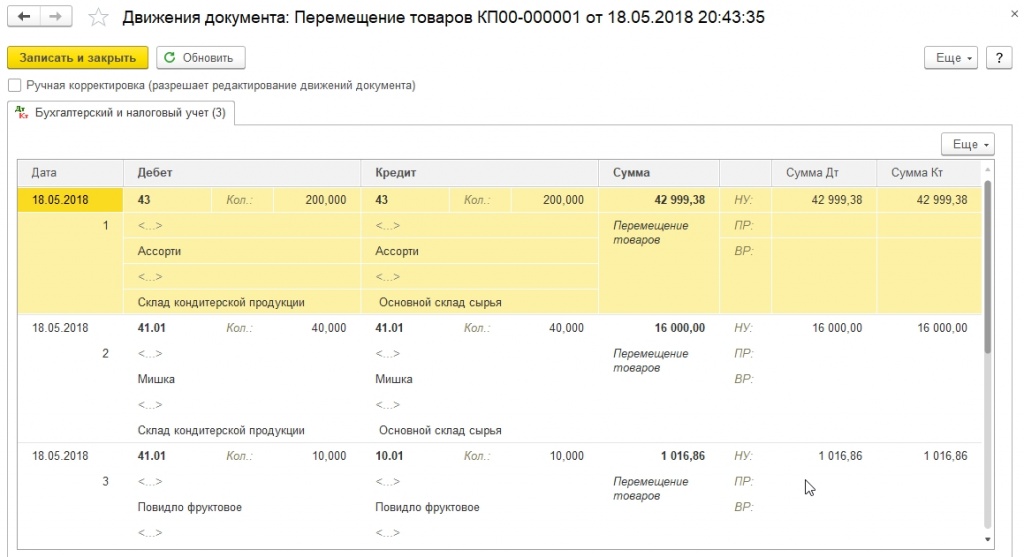
Анализируя проводки, убеждаемся, что товары, продукция и материалы были перемещены с основного склада материалов на склад кондитерских изделий.
Шаг 5 – Печатаем сопроводительные документы
Складские операции должны подтверждаться документально, что требует наличия распечатанных и подписанных со стороны обоих складов документов на перемещение. Как правило, такими документами являются унифицированные формы ТОРГ-13 «Накладная на внутреннее перемещение». Форма доступна из проведенного документа «Перемещение товаров» по кнопке «Печать».
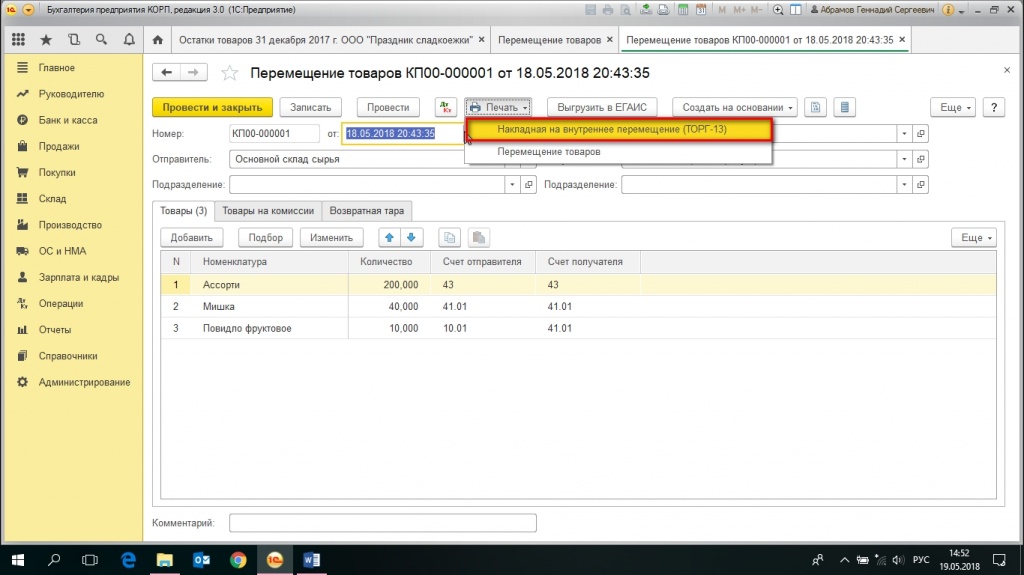
После выбора нужной формы для печати она отображается на экране в заполненном виде.
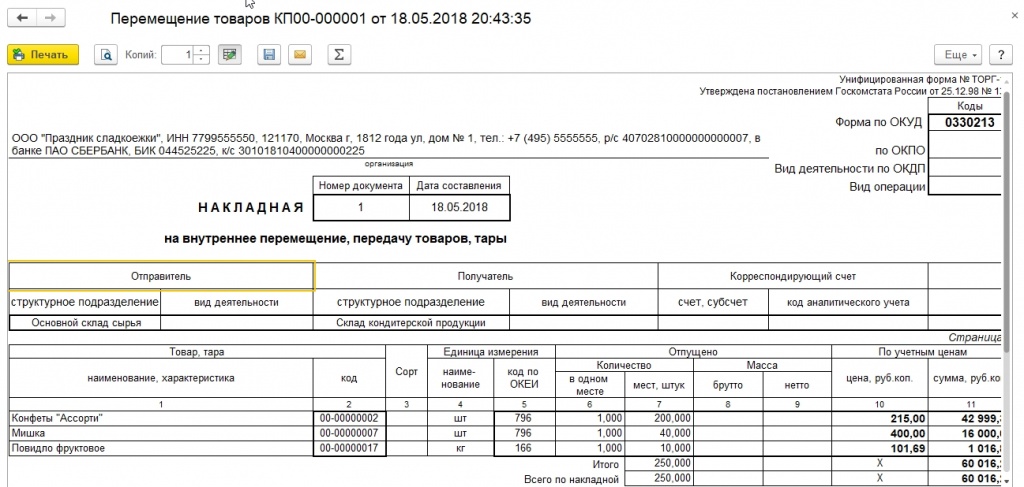
Шаг 6 – Проверяем остатки складскими отчетами
На последнем шаге убеждаемся, что состояние остатков на складах изменилось после того, как мы осуществили перемещение товаров между складами. Для этого формируем уже известный отчет «Остатки товаров», который подтверждает, что товары с одного склада перемещены на другой.
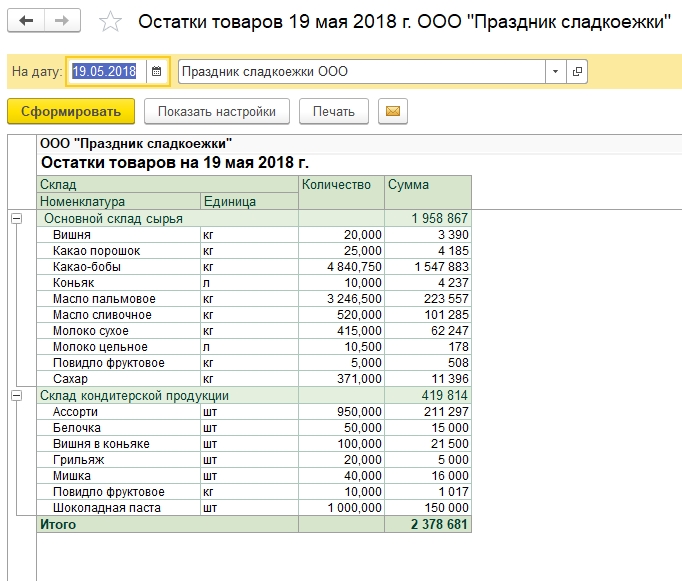
Для удобства анализа в Системе предусмотрен отчет «Контроль отрицательных остатков», который доступен по аналогии с остатками товаров.

Если отрицательные остатки в Системе имеют место, то отчет будет заполнен. Если отрицательных остатков в Системе нет, то результат заполнения – пустой отчет.
